推奨スペック
Android
- OS:
- AndroidOS 12 以上
- SoC:
- Snapdragon 835 / Kirin980 (HUAWEI端末) / Exynos 9810 (Samsung端末) 相当
- RAM:
- 2GB以上
- GeekBench 5 でのスコア
-
マルチ:1600前後
シングル:400前後
iPhone
ios14 以上
android、ios最新バージョン1.1.0 がリリースされました。新規機能の追加に既存機能の修正を致しました。
【新規追加機能】
アプリのアップデート通知、URLスキームの実装、VRモード中にプレイリスト画面の表示、VRモード中に映像のズーム機能
動画再生ではデータの通信料が大きくなります。ご利用前に必ずWi-Fiに接続してください。Wi-Fiの推奨速度は20~25Mbpsとなります。
アプリの利用・動画再生には空き容量が必要です。データフォルダやアプリの整理をしてご利用ください。
ご利用には、L-POINTサイトにアクセスして 会員登録 を行ってください。
当プレイヤーは、Google Play または App Store にてインストールいただけます。
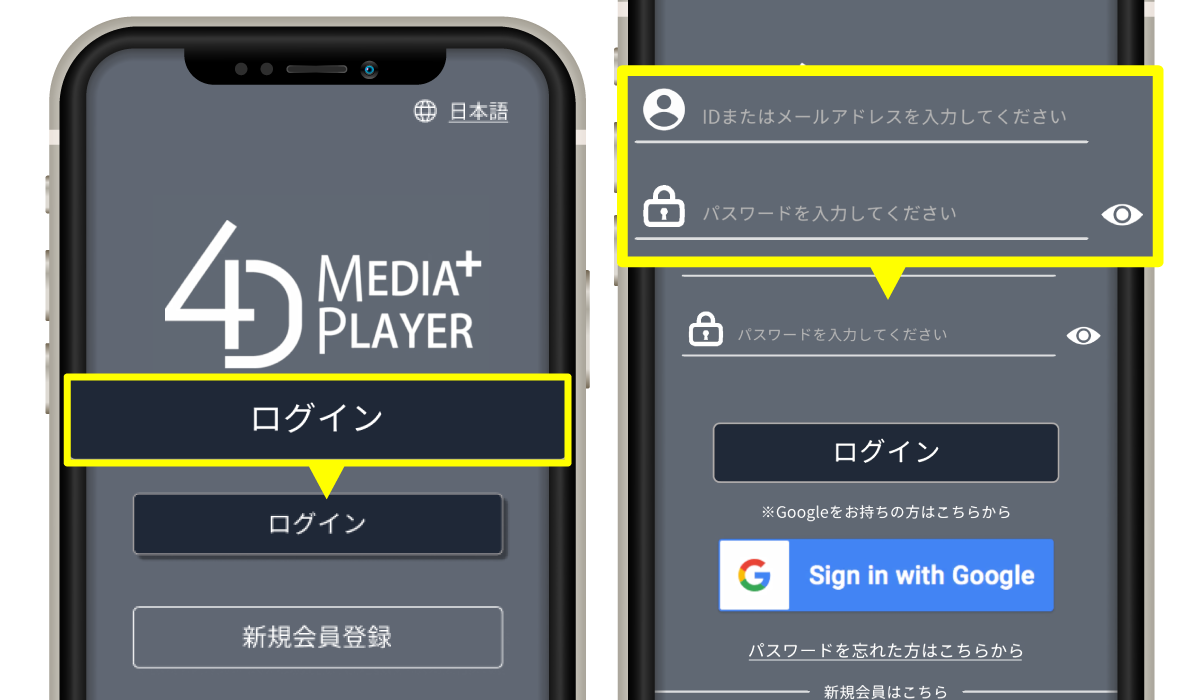
アプリを起動して、【ログイン】を選択。
会員登録の際にご登録された【ID】【パスワード】でログインをしてください。
4DMEDIAPLAYER+のご利用にあたって、アプリ内の情報にアクセスする権限を付与しないとご利用いただけない機能がございます。
権限の付与方法については以下をご参照ください。
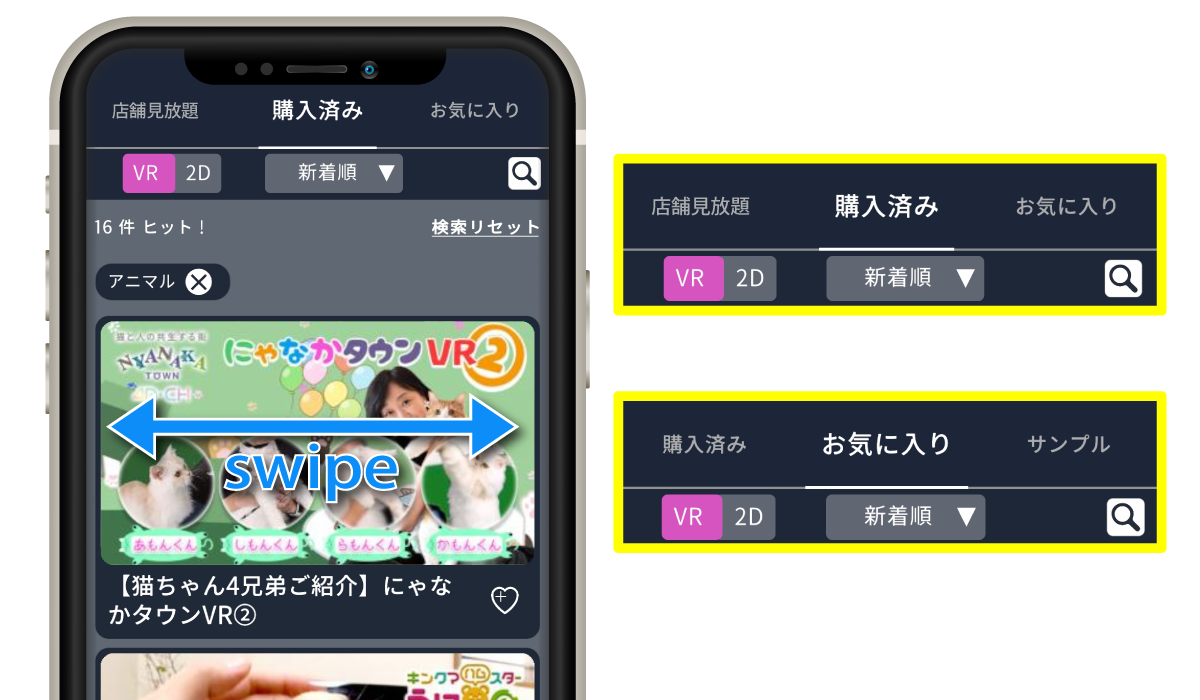
画面スワイプ項目の変更ができます。ご利用になりたい【項目】を選択してください。
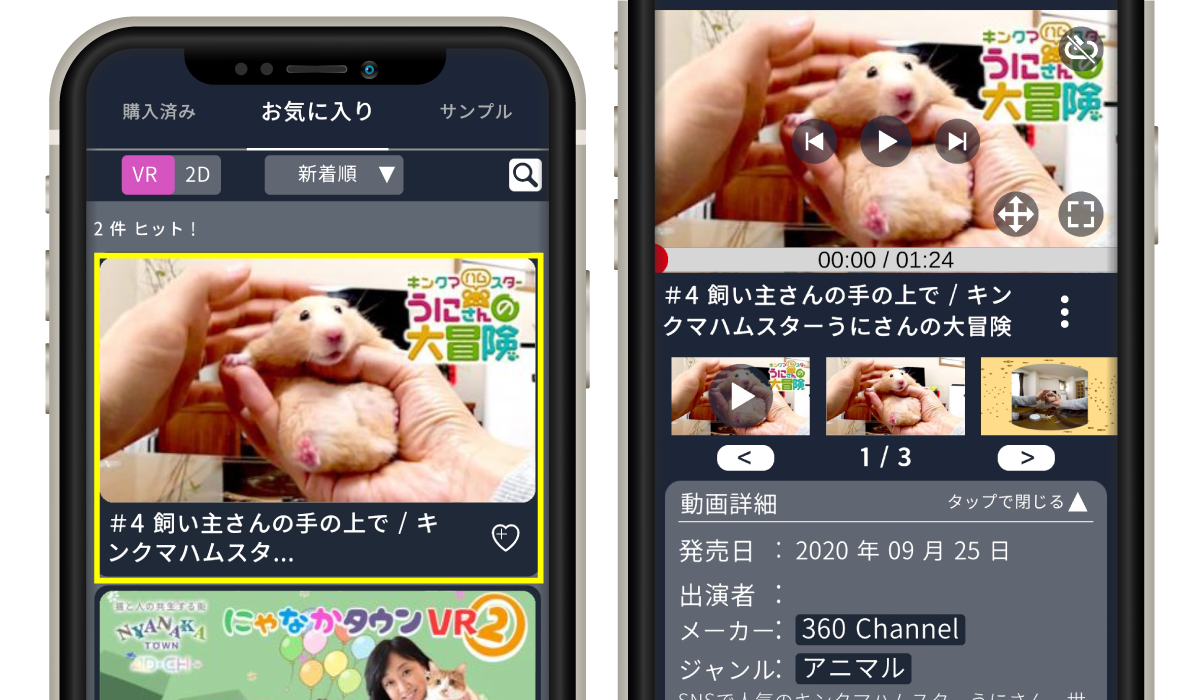
視聴したい動画の【サムネイル】を選択すると動画詳細を確認できます。
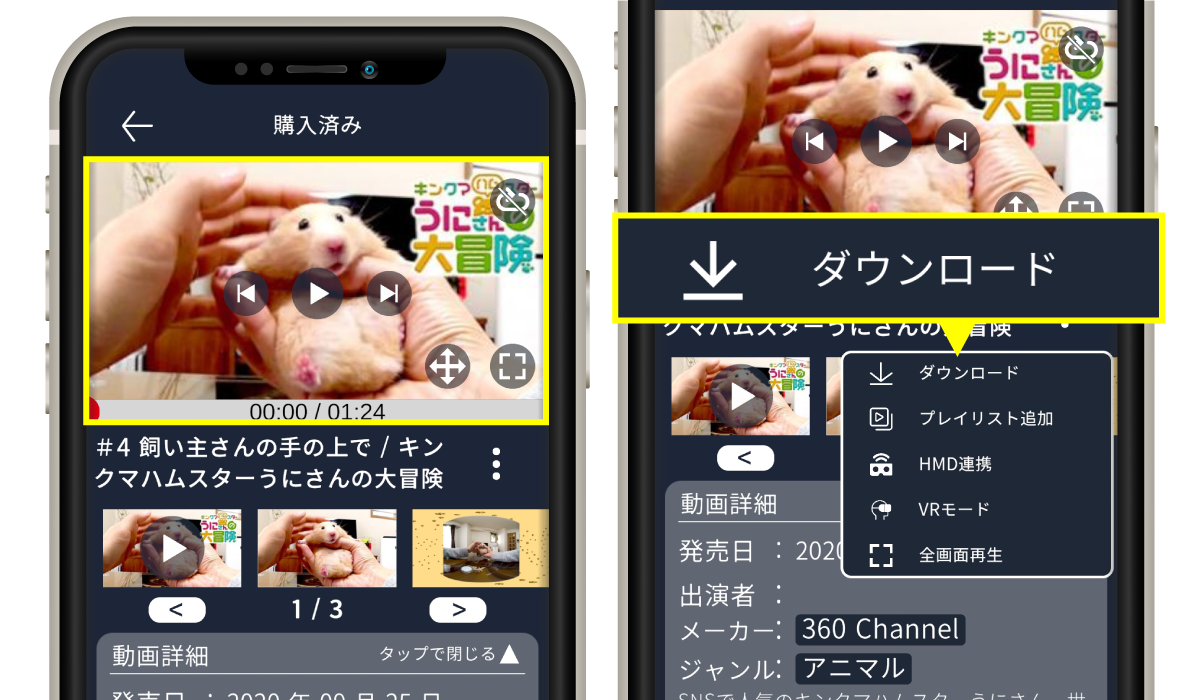
購入済み動画をご利用の場合
・【動画サムネ】をタッチで視聴開始、またはタイトル右側の三点リーダ【︙】内の【ダウンロード】のお好きな方をお選びいただけます。
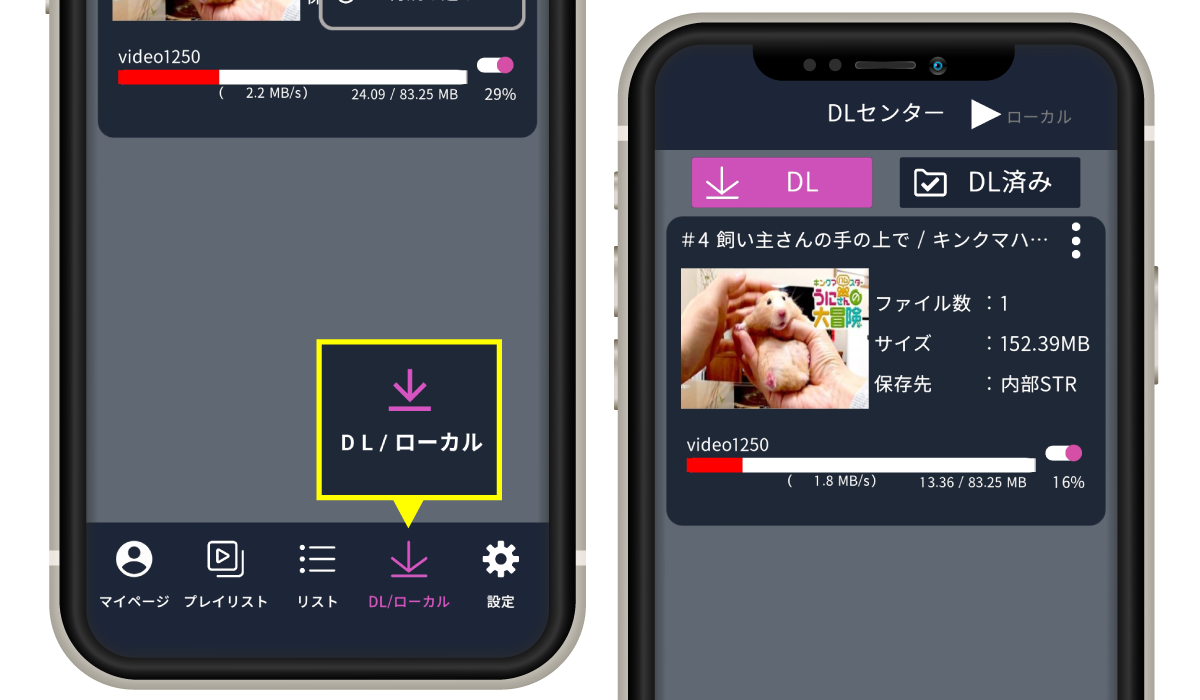
・ダウンロードを選んだ場合、下メニューの【DL/ローカル】を開くことで現在のDL状況、DL済みの動画確認ができます。
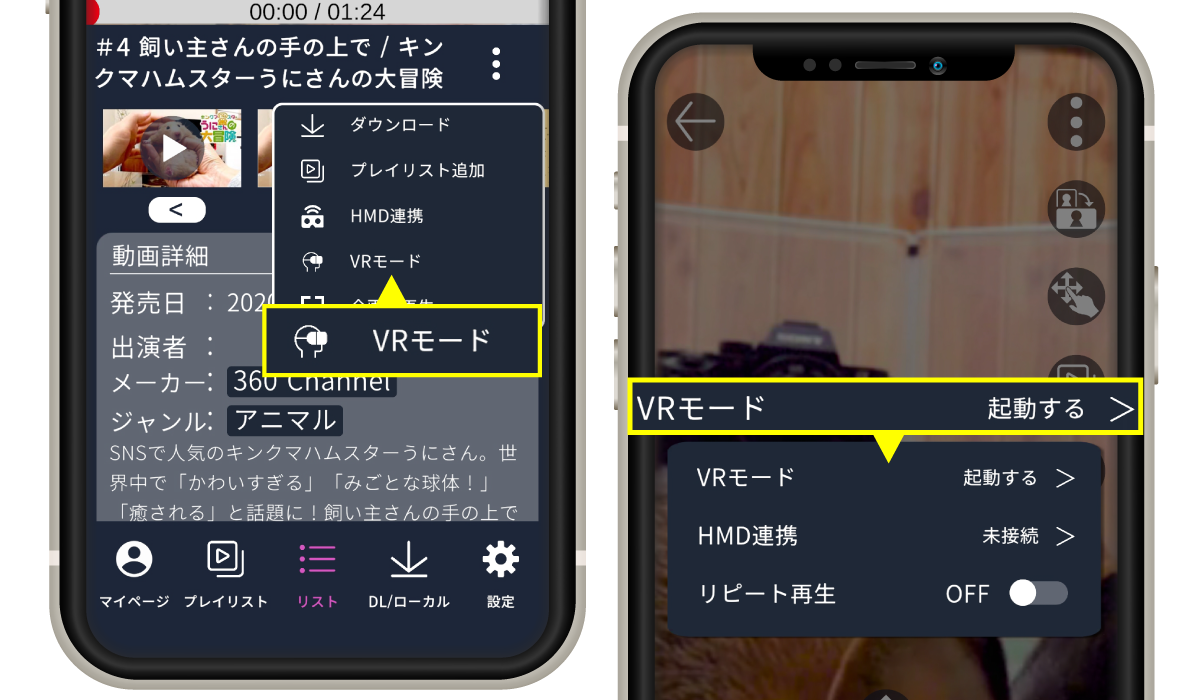
スマホ用VRゴーグル利用(ポケットマウント等)
作品ページの【︙】から【VRモード】選択。
または視聴画面時の【︙】から【VRモード】を選択して、スマホ用VRゴーグルにはめ込んで視聴してください。
4DMEDIAPLAYER+標準の再生方法はストリーミング再生となります。
ストリーミング再生用動画は、ローカル再生に比べ画質が粗くなったり通信環境によっては遅延が発生することなどが考えられますのでご注意ください。
高画質のまま遅延なくお楽しみになりたい方は、プレイヤー内で動画詳細よりダウンロードを行いローカル再生にてお楽しみください。
オフラインの状態でローカル再生からプロテクト動画をご利用になる場合は、動画をご購入されたサイトにて詳細のご確認をお願いいたします。
4DMEDIAPLAYER+では、購入動画からプレイヤー内にてファイルダウンロードをご利用いただけます。
パソコンからファイル転送を行うには、iPhoneの方はiTunesからファイル共有、Androidの方はWindowsからMoviesフォルダに転送する必要があります。
1パート事にダウンロードされます。
※iosでダウンロードされる場合はアプリを開いたままダウンロード完了をお待ちください。
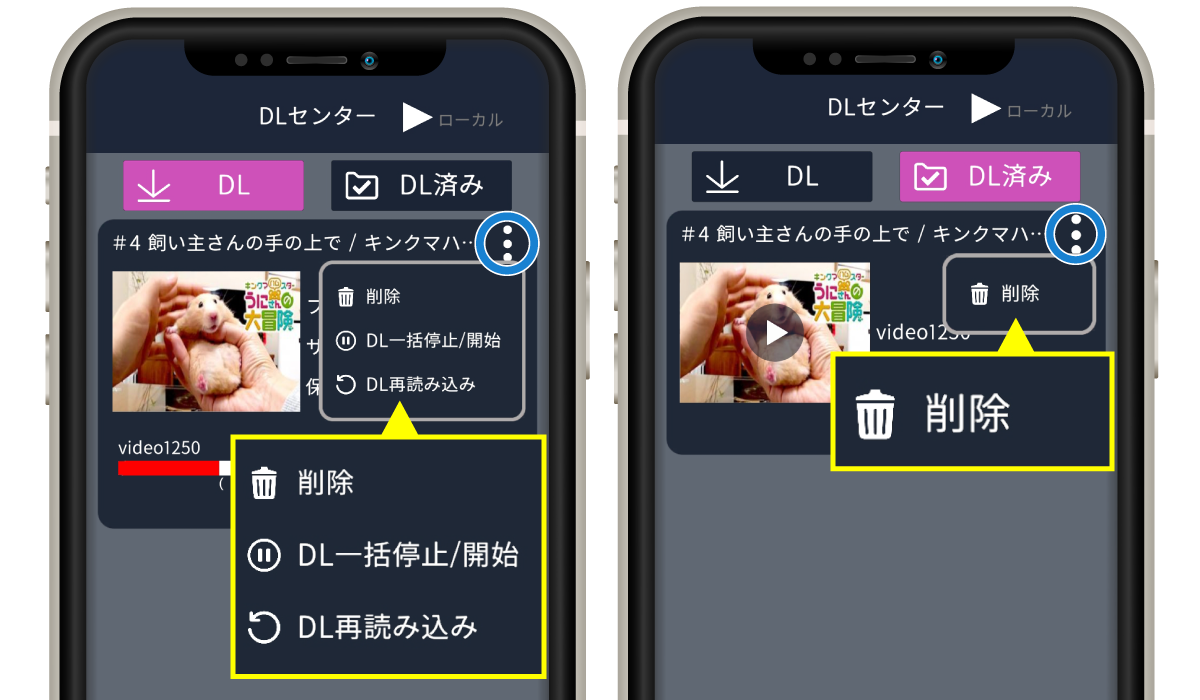
DL/ローカルでは、動画のダウンロード状況の確認や動画の削除・再ダウンロードを行うことができます。
ファイル消去、ダウンロード停止/開始、再ダウンロード
・タイトル横の三点リーダ【︙】内で【 消去】【DL一括停止/開始】【 DL再読み込み】からお選びください。
・DL済みは【 消去】のみお選びいただけます。
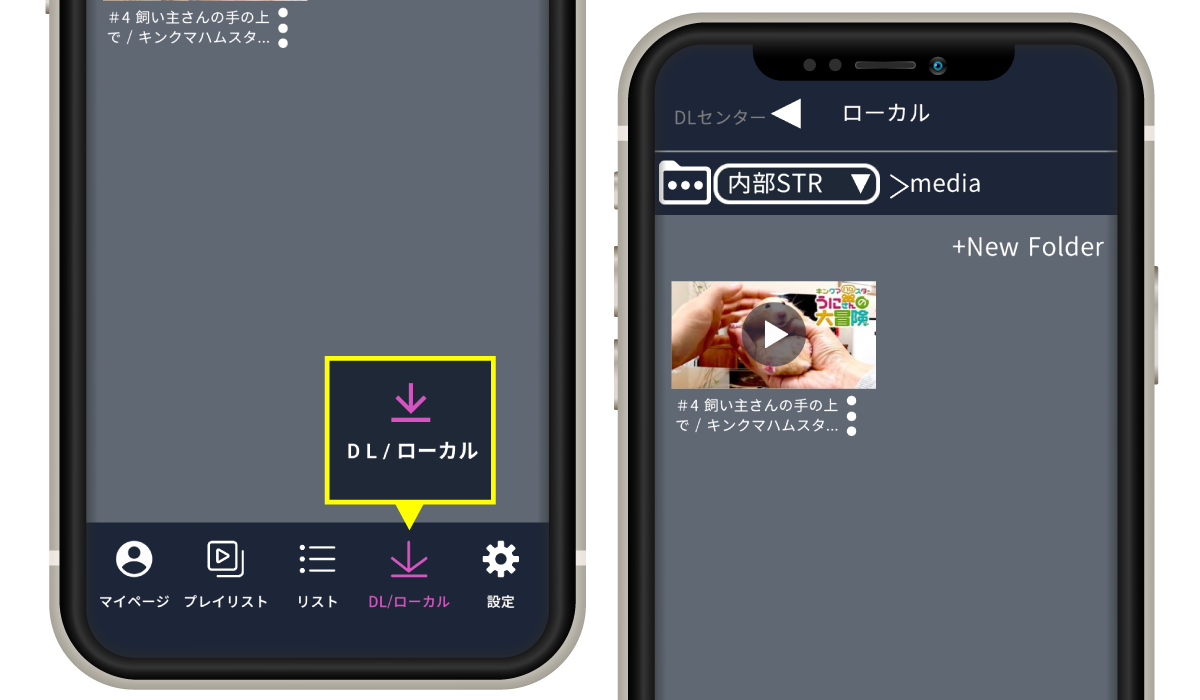
ネットに接続していない状態でご利用になりたい場合は、アプリ起動後【DL/ローカル】を開き、ローカルの画面切り替えてご利用ください。
ローカル動画では、デバイス本体に保存された動画を視聴いただけます。
プレイリスト機能 連続再生
プレイリスト機能追加! あなたの好みの動画を自由にグループ分け!
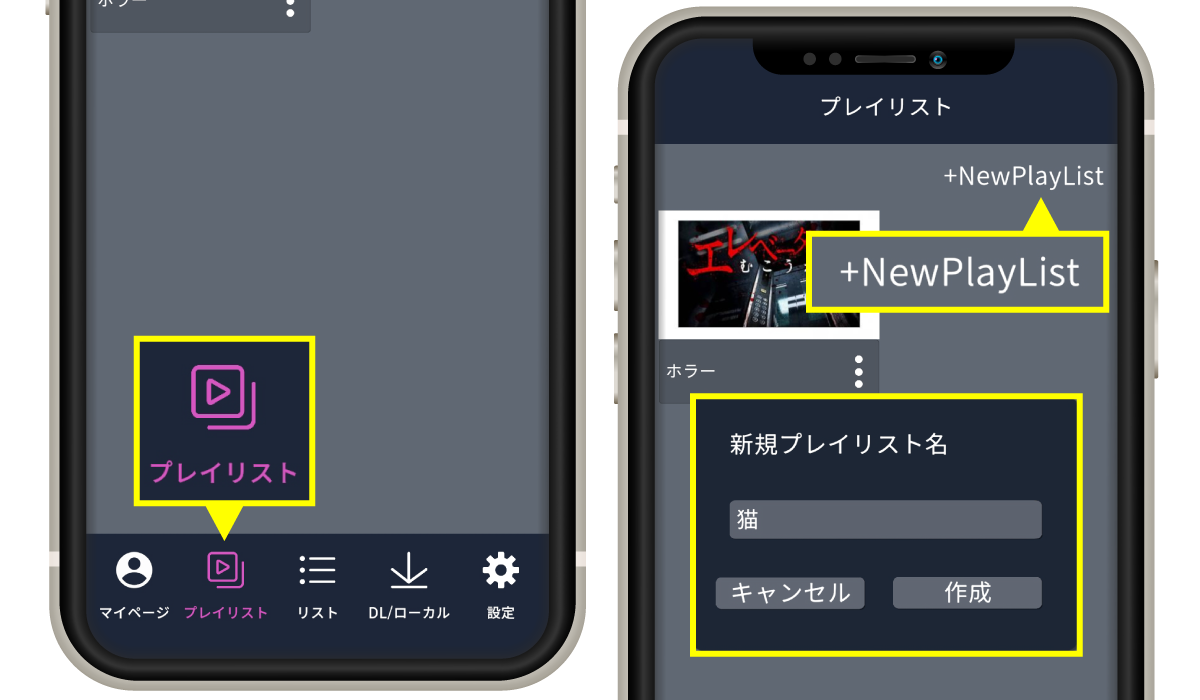
下メニューより【プレイリスト】を選択し、右上の【+NewPlayList】からリスト名に自由に名称を付け新たなリストを作成できます。
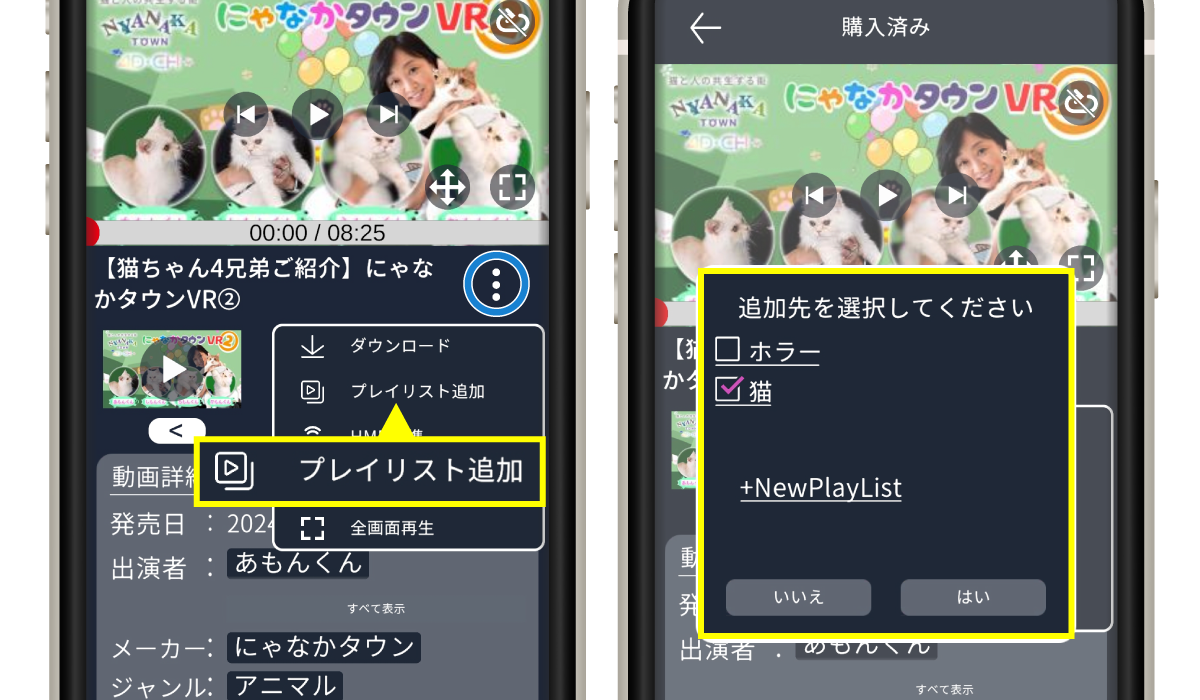
お好きな作品の詳細ページを開き、タイトル横【︙】から【プレイリスト追加】を選択し、好きなリストにチェックを付け「はい」で決定することでプレイリストに追加されます。
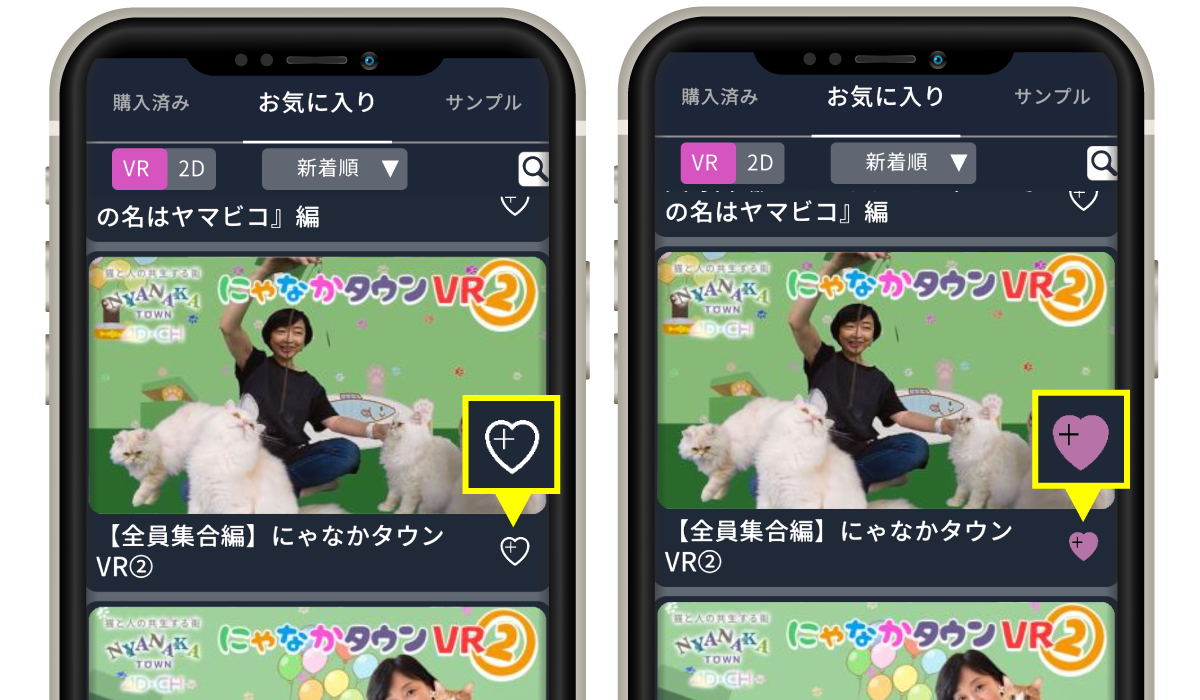
リスト(TOP)の作品一覧の【♡】からも好きなリストを選びプレイリスト追加ができます。
追加後は♡がピンク色で表示されます。
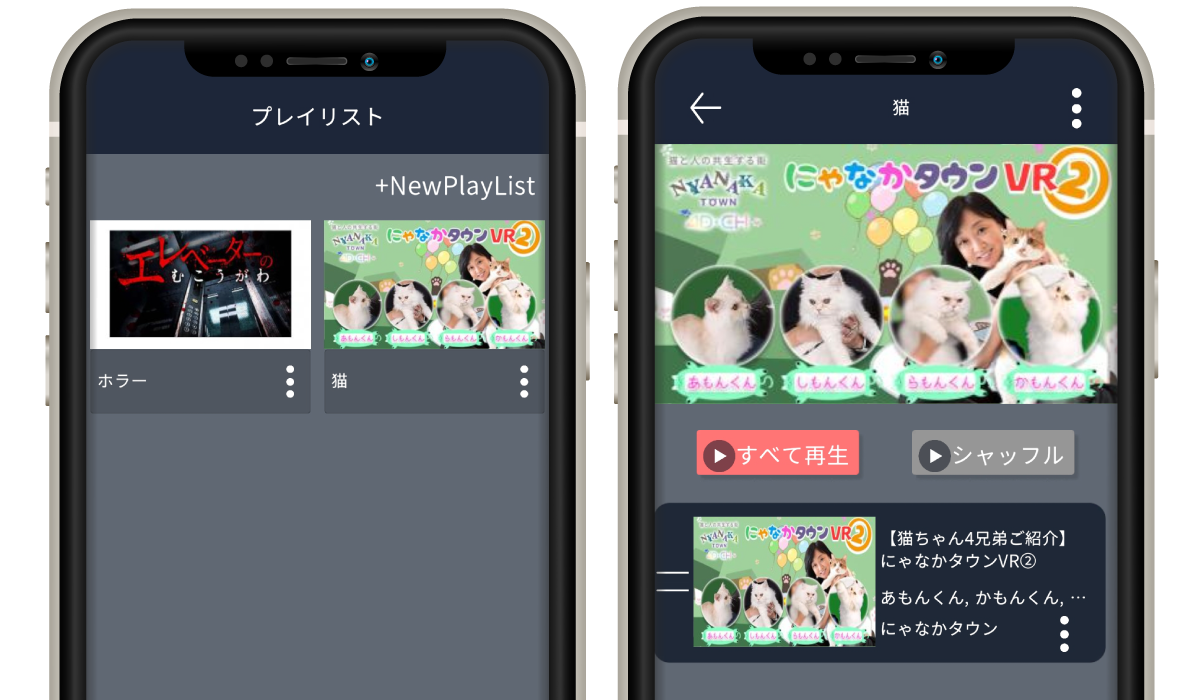
再度プレイリストに戻るとプレイリスト内作品の視聴ができます。プレイリストの作品は連続で再生頂けます。
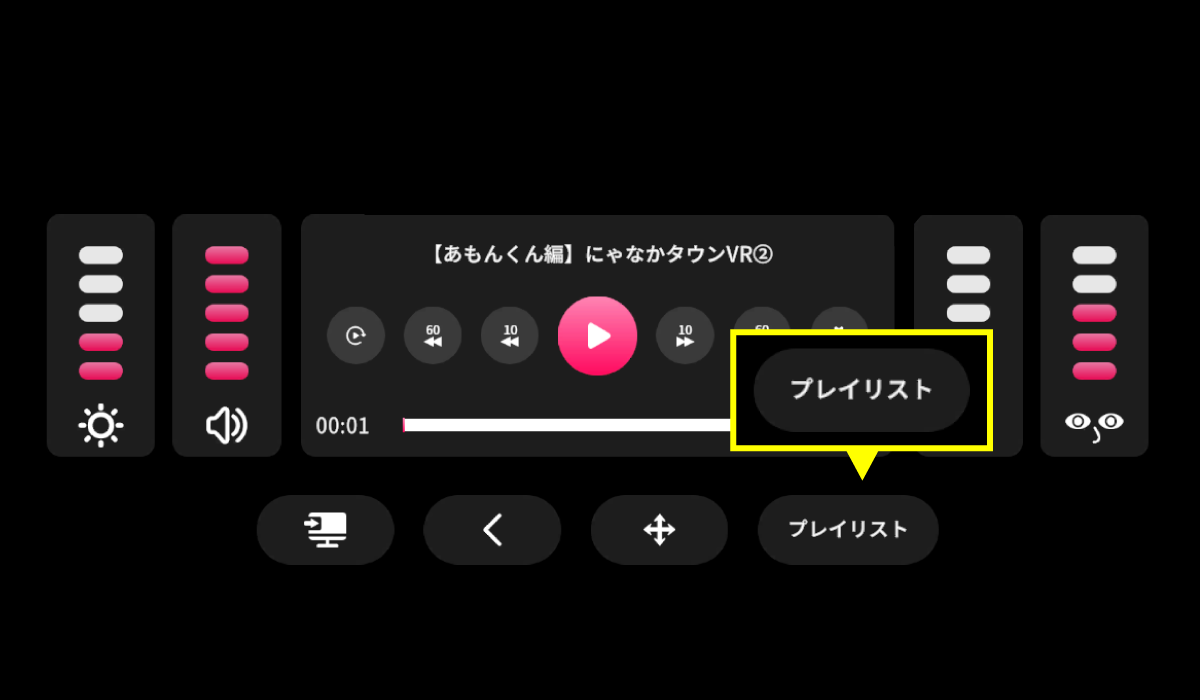
・VRモード中のプレイリスト表示
VRモード利用中に【プレイリスト】を選択します。
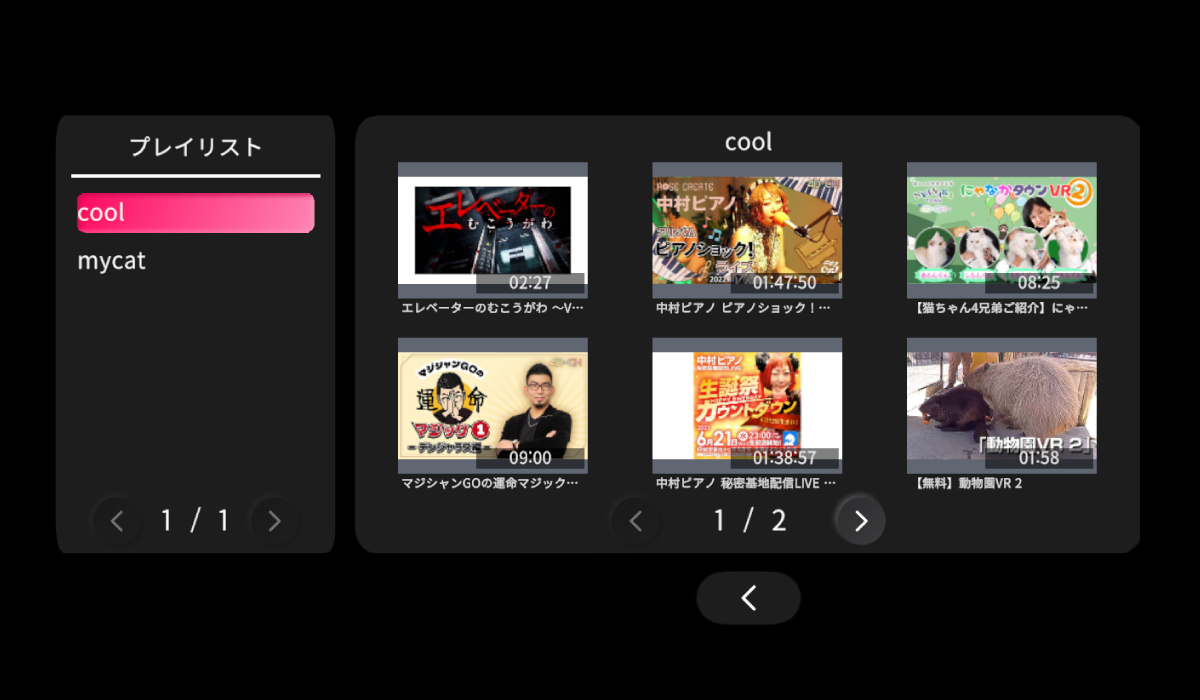
作成していたプレイリストが表示されるので好きな作品を選択してください。
スマホリモコン+(Quest連携と連動)
スマホをリモコンとして利用可能に!
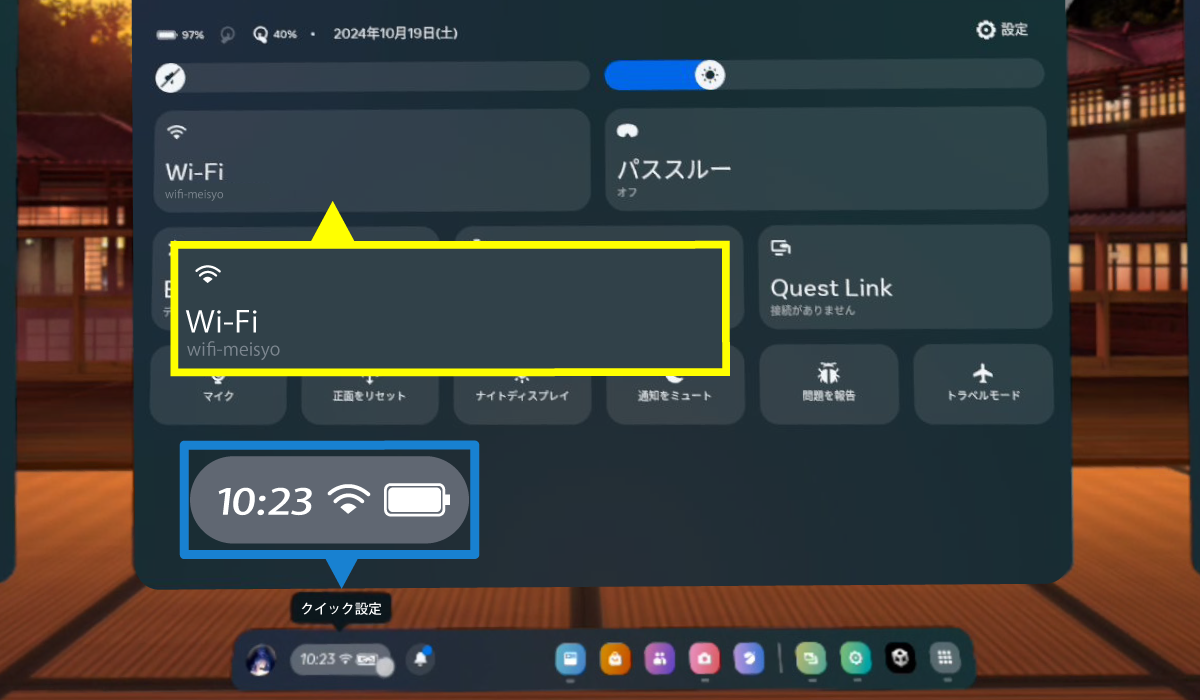
接続時MetaQuestは【クイック設定(青枠部分)】よりメニューを開きWi-Fiの接続設定、接続中のWi-Fi確認をしてください。
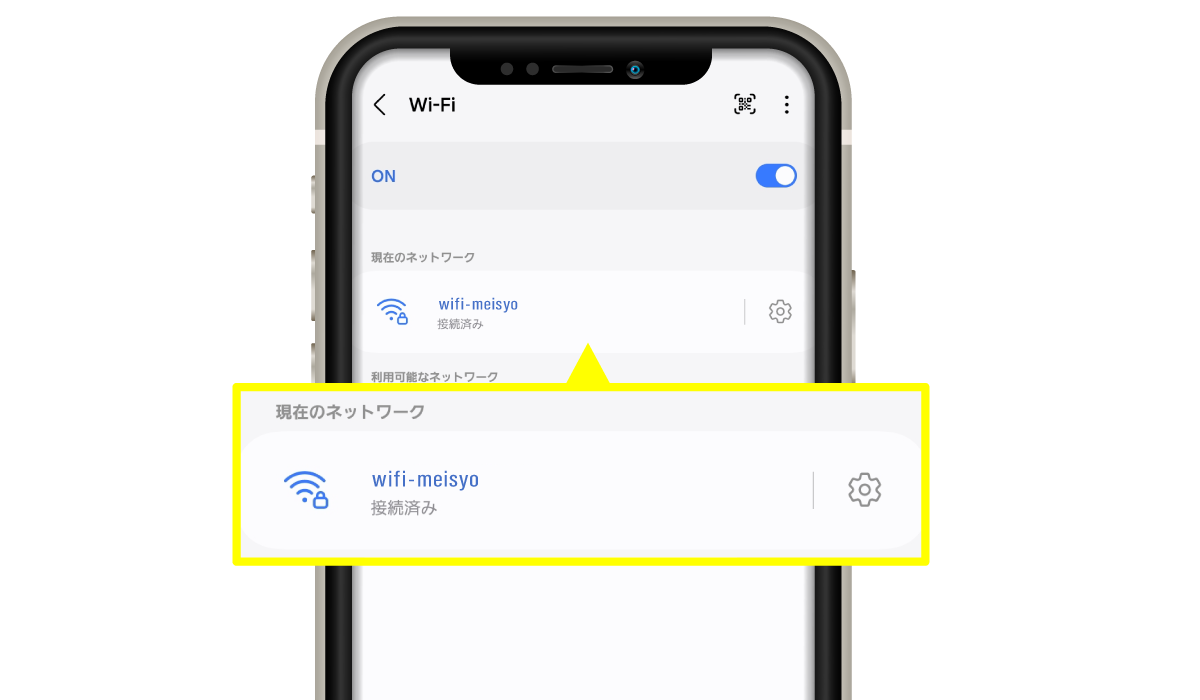
スマホは【設定】よりWi-Fiメニューを開き接続設定、接続中のWi-Fi確認をしてください。MetaQuestとスマホは同じWi-Fiに接続してお使いください。
※スマホの設定画面は各機種によって異なります。
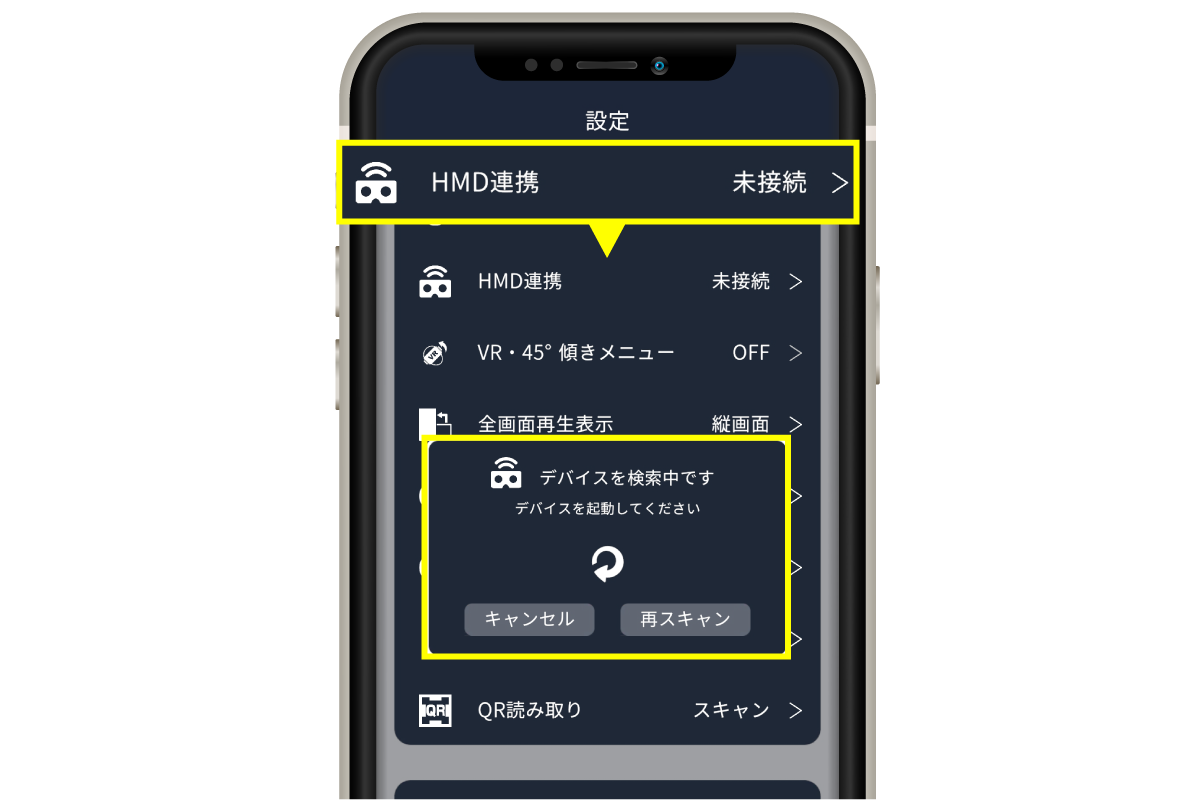
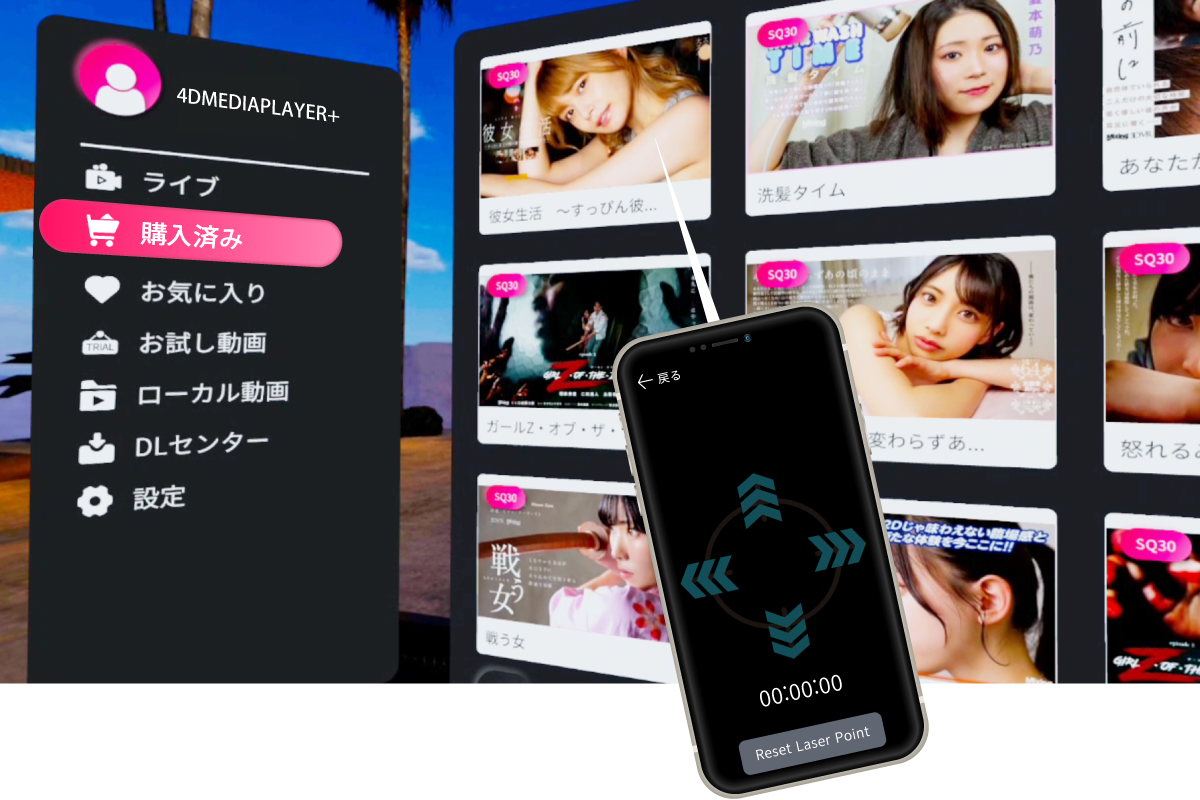
設定または動画視聴画面にて【HMD連携】でスマホとMetaQuestを同じWi-Fiに接続することで、スマホはリモコン(コントローラの代わり)として、MetaQuest『4DMEDIAPLAYER』内の操作が可能になります。
※MetaQuest接続の際、スマホアプリでログインしているアカウントIDでログインしてください。
※MetaQuest側のアプリは『4DMEDIAPLAYER』旧バージョンで接続可能です。
ポイントチャージ
アプリ内でポイントチャージが可能に!
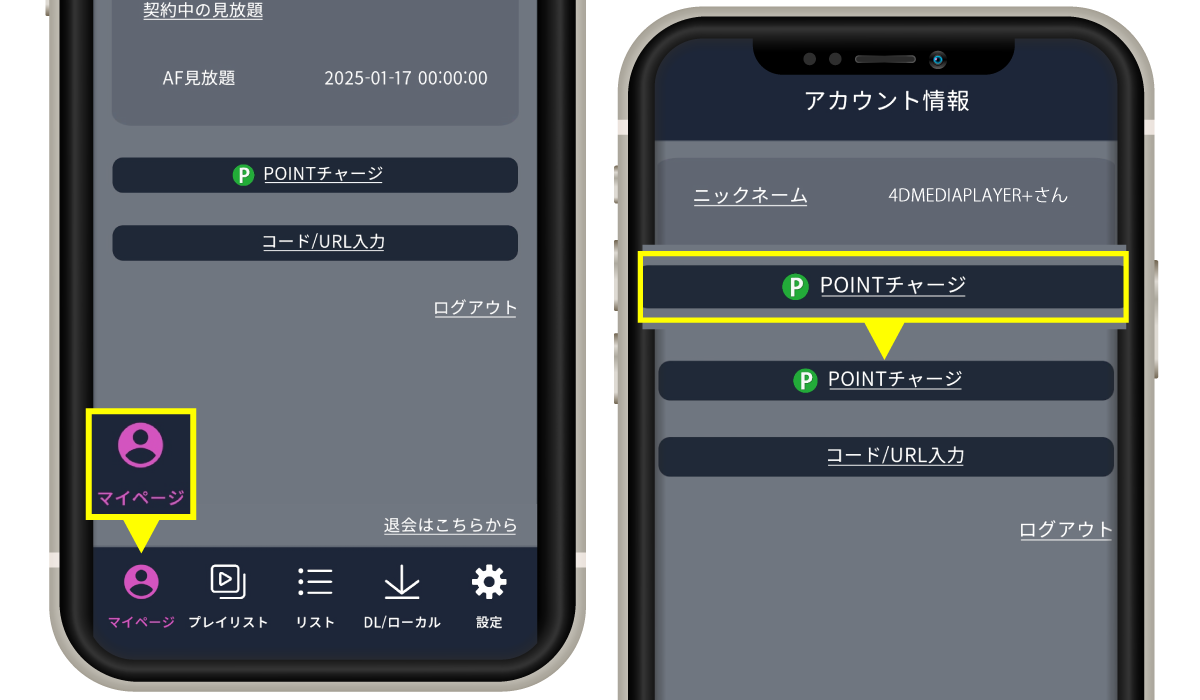
下メニューより【マイページ】を選択し、中央の【POINTチャージ】からL-POINTのチャージが可能です。
※iosはポイントチャージ未実装となっています。
ライブ(ギフト機能)
ポイントチャージ後、動画の購入やライブの購入をすることができます。
ライブ視聴中にチャージしたポイントで『ギフト』を贈ることが出来ます。
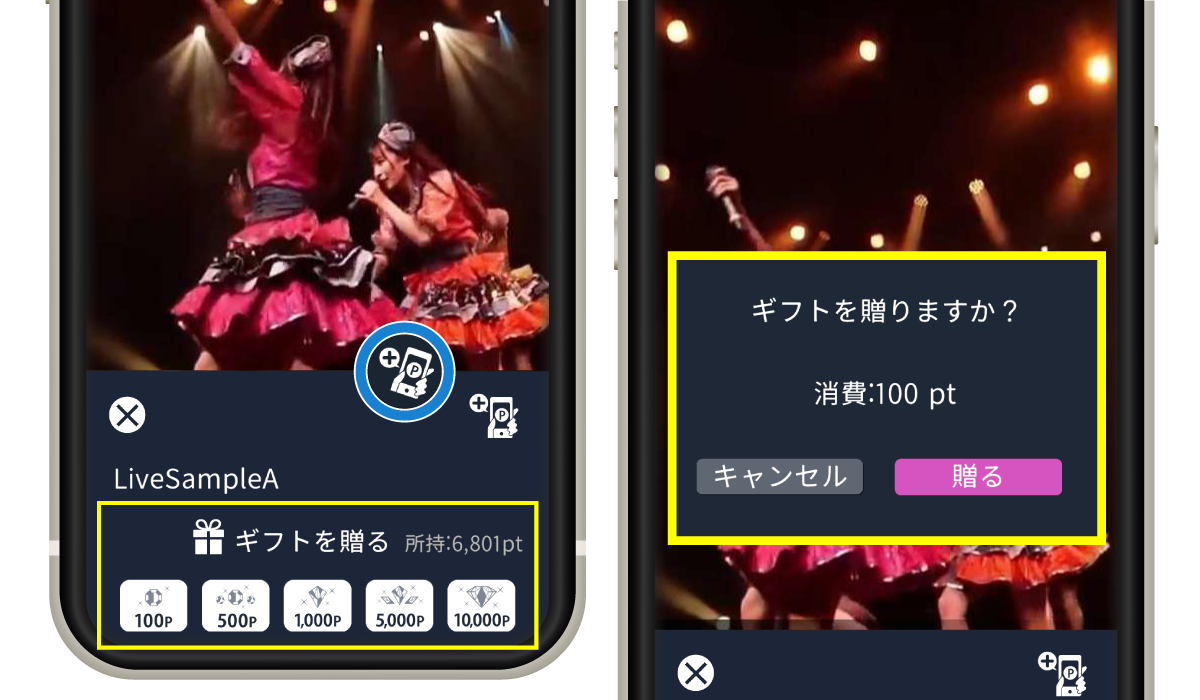
ライブ視聴時に右下に表示される【アイコン】をタップすることでギフトを贈るメニューが表示されます。
お好きなポイントを選び【贈る】を決定することでギフトが送られます。
※事前にポイントチャージを必ずしてください。
お気に入りからの作品購入
サイトでお気に入り登録した作品をアプリで購入できます!
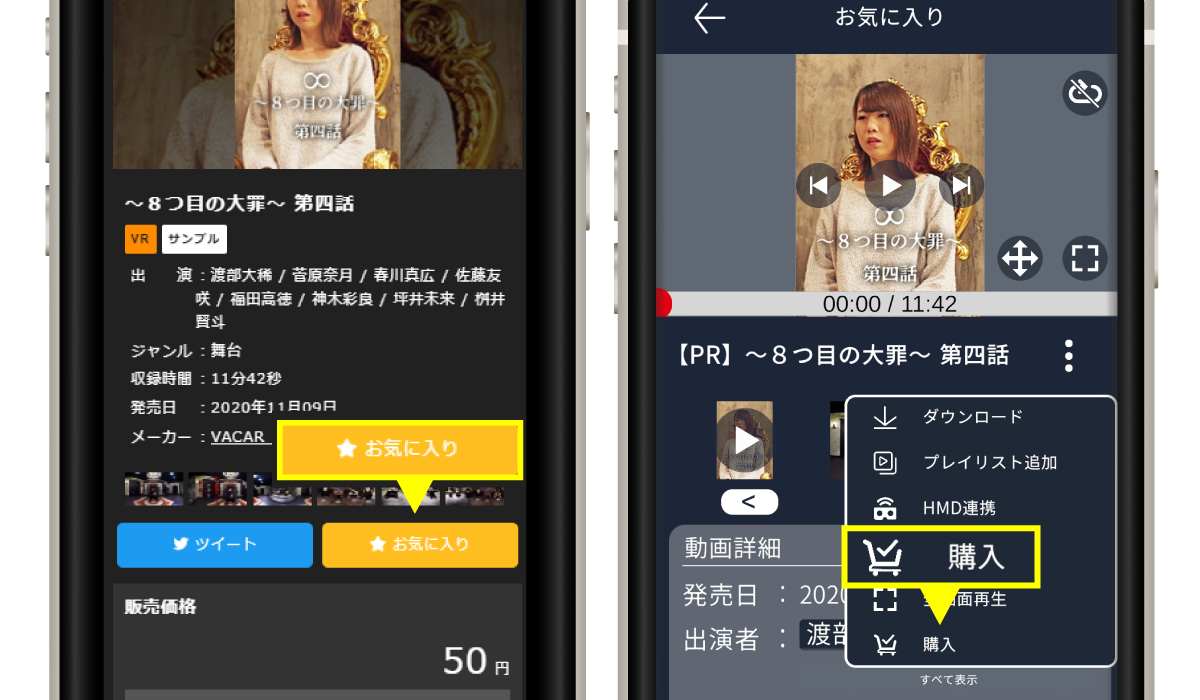
4D-CHで【お気に入り】登録をする事で、4DMEDIAPLAYER+アプリのお気に入りカテゴリに作品が表示されるため、作品詳細ページの【︙】から【購入】が可能になります。
4D-CHはこちら
※アプリ内でのお気に入り機能はプレイリストへの登録機能です。
アプリ内から通常のお気に入り機能はご利用できません。
※事前にL-POINTやプレイヤー内のポイント購入でチャージをお願いします。
※正規価格での購入となります。セール価格ではご購入いただけませんのでご注意ください。
※現在サンプルが無いものはスマホ内での購入機能はご利用できません。
SDカード保存
内部ストレージだけでなく外部ストレージにも保存可能 (※androidのみご利用可能です。)
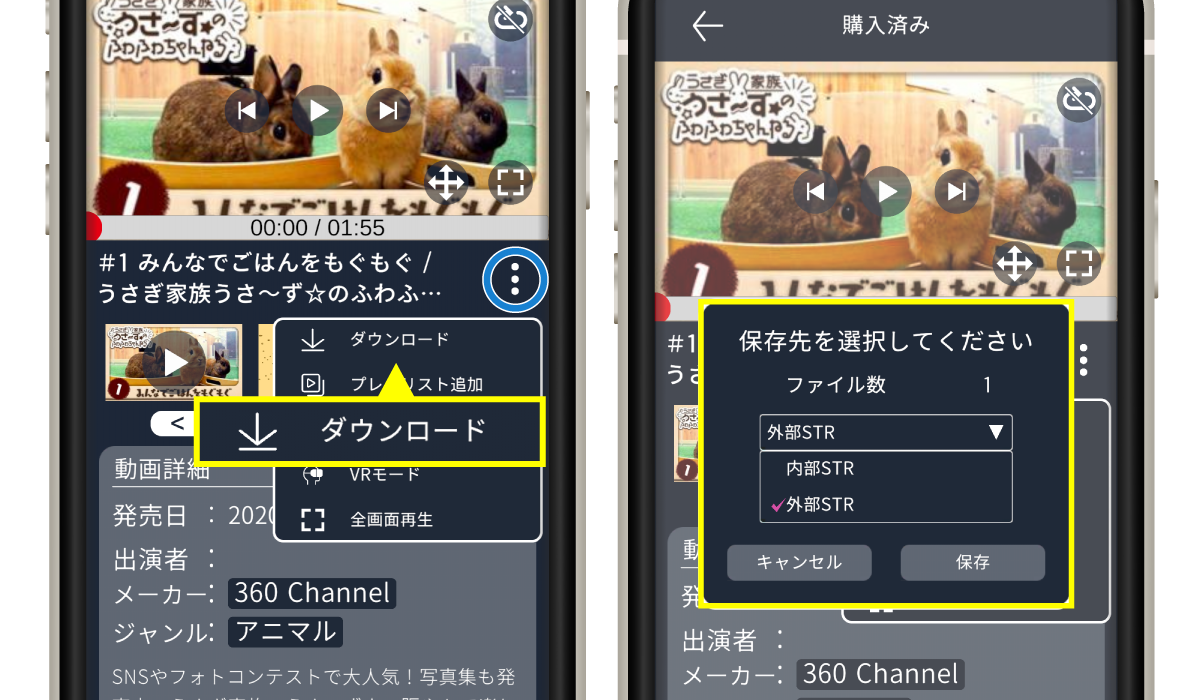
保存したい作品ページの【︙】から【ダウンロード】を選択し、保存先を【外部STR】に変更し保存します。
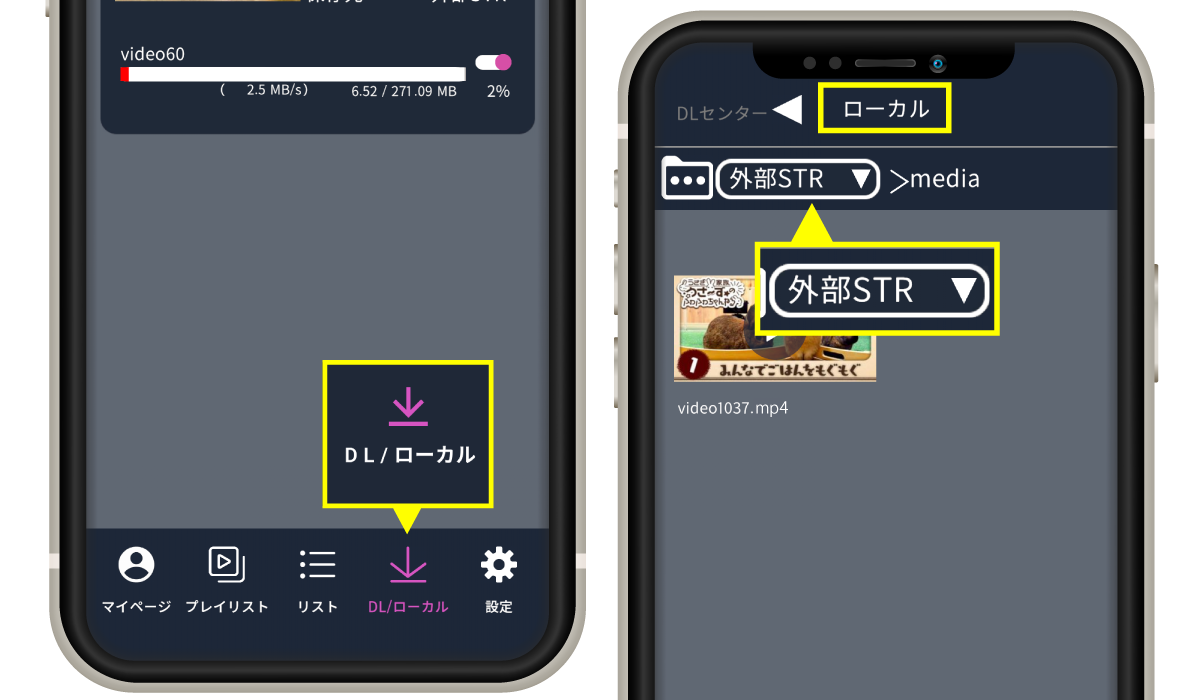
保存後下メニュー【DL/ローカル】のローカルを開き、上部の内部STRを【外部STR】に変更することで外部STRに保存した動画を確認できます。
androidでmicroSDを本体に挿して使用できるデバイスに限定されます。
※USB/ケーブル等での外部保存は出来ません。
対応出来るSDカードの詳細、フォーマットについては各デバイスの取扱説明書をご確認ください。
3Dシアター視聴
既存2DがAIによって3Dとなった動画にも対応!
サイズ
サムネ画像、フォントサイズが従来より大きくなり見やすくなりました。
カテゴリ変更
「購入済み」「お気に入り」「店舗見放題」などカテゴリを画面の左右スワイプで切り替え可能になりました。
件数表示
画面上部に検索件数が表示され総数が分かりやすくなりました。
表示速度
リスト画面の読み込み速度がアップし、スクロール検索がサクサクになりました。
リピート再生
動画の再生をリピートするかON / OFF設定できるようになりました。
・通知機能
・quest版 : 2D動画の3D動画
マルチ:1600前後
シングル:400前後
ios14 以上
プレイヤーからダウンロードした動画のご利用、ダウンロード状況の確認・削除・再ダウンロードいただけます。
Bluetoothの接続・キャッシュクリア等をご利用できます。
※Bluetoothのご利用には、プレイヤーにBluetoothの権限を付与する必要があります。
アプリ内のお気に入り機能はプレイリストへの追加となります。
画面のスワイプでカテゴリーの切り替えが可能。
動画の表示を新着順、人気順のどちらかに変更できます。
Bluetooth接続はこちらからご利用いただけます。
※Bluetooth機器設定は、スマホ本体からプレイヤーアプリを選択し、Bluetoothの権限を付与する必要があります。
アプリの現在のバージョンが載っています。
アプリの利用規約確認ができます。
簡単なアプリの利用方法の確認ができます。
下記の設定が可能です。
VRモード / HMD連携 /リピート再生
再生 / 一時停止 / もどる / すすむ / リセンター 等をご利用いただけます。
[ ] 動画の表示位置をリセットします
サムネイル選択でシーン移動できます。
※分割動画のみパート別にサムネイル表示されます。
※販売時期により、パート別サムネイルに未対応の場合がございます。